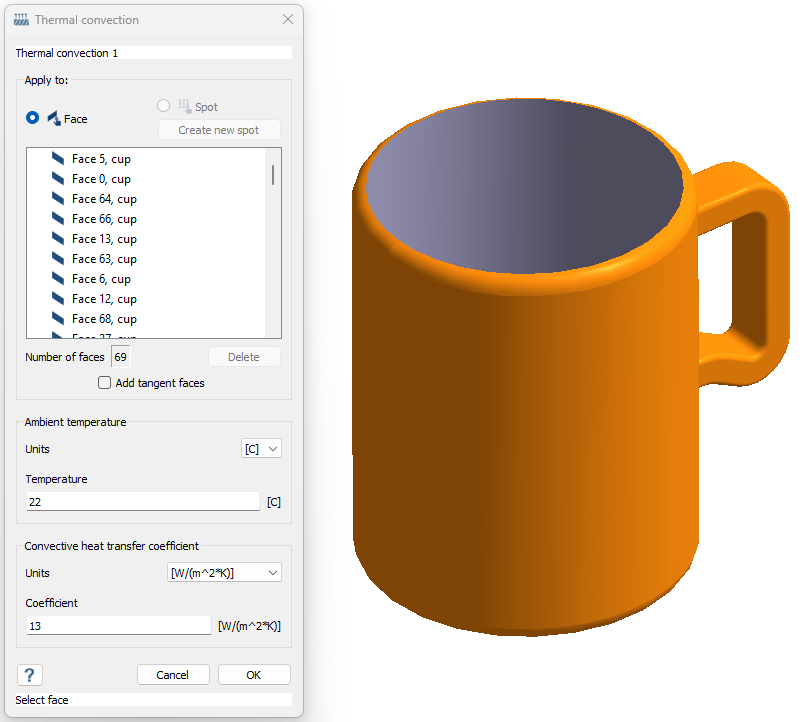SS-T:4030 定常状態熱解析
チュートリアルレベル:初級カップモデル上で熱解析を実行します。
- 目的
- SimSolidは、簡略化されていない形状を使用したパートとアセンブリに対して機能するメッシュレス構造解析を実行しますが、ジオメトリの不完全性に寛容で、数秒から数分で実行を完了します。このチュートリアルでは次の操作を実行します:
- SimSolidの動作を学びます。
- SimSolidで熱解析をセットアップします。
- モデルの説明
- このチュートリアルには以下のモデルファイルが必要です。
- cup.ssg
ジオメトリのインポート
- 新しいSimSolidセッションを開きます。
-
 ファイルのインポートをクリックします。
ファイルのインポートをクリックします。
- ジオメトリファイルを開くダイアログで、cup.ssgを選択します。
-
開くをクリックします。
モデリングウィンドウにアセンブリが読み込まれます。
材料の割り当て
- プロジェクトツリーでアセンブリワークベンチを開きます。
-
アセンブリワークベンチで
 (材料を適用)をクリックします。
(材料を適用)をクリックします。
-
ダイアログで、
 をクリックしてCopper Alloysフォルダーを展開します。
をクリックしてCopper Alloysフォルダーを展開します。
- リストからElectrolyte tough pitch Copperを選択します。
- すべてのパートに適用をクリックします。
-
OKをクリックします。
プロジェクトツリーのアセンブリブランチで、材料特性が特定されます。
熱解析の作成
-
メインウィンドウのツールバーで、
 熱解析 >熱 - 定常をクリックします。
新しい解析がプロジェクトツリーに表示されます。
熱解析 >熱 - 定常をクリックします。
新しい解析がプロジェクトツリーに表示されます。 - 定常熱解析の設定ダイアログで、温度のデフォルト値0を受け入れ、OKをクリックします。
温度の適用
- プロジェクトツリーで、熱ブランチをクリックして解析ワークベンチを開きます。
-
解析ワークベンチのツールバーで、
 (温度)を選択します。
(温度)を選択します。
- ダイアログでフェイスラジオボタンが選択されていることを確認します。
-
モデリングウィンドウでモデル上のフェイスを選択します。
- Controlキーを押したままにします。
- このキーを押しながらFace 4(カップの内壁)とFace 7(カップ内側の底面)をクリックします。
図 1. 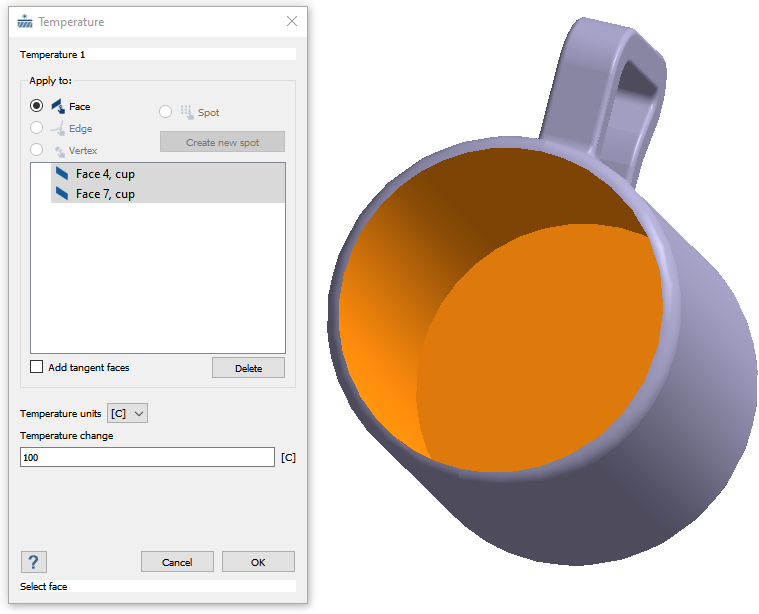
- 温度単位が[C]に設定されていることを確認します。
- 温度に100と入力します。
- 温度の単位と値を指定します。
-
OKをクリックします。
荷重が熱条件の下の熱ブランチに表示されます。荷重がモデル上に図示されます。
対流の適用
- プロジェクトツリーで、熱解析ブランチをクリックして解析ワークベンチを開きます。
-
ワークベンチツールバーで、
 伝熱をクリックします。
伝熱をクリックします。
- ダイアログでフェイスラジオボタンが選択されていることを確認します。
-
外側のフェイスを選択します。
- 環境温度に22を入力します。
- 熱伝達係数として13を入力します。
- OKをクリックします。
ソリューション設定の編集
- プロジェクトツリーの解析ブランチでのソリューション設定をダブルクリックします。
- ソリューション設定ダイアログの、アダプティブのドロップダウンメニューでグローバル+ローカルを選択します。
- OKをクリックします。
解析の実行
- プロジェクトツリーで解析ワークベンチを開きます。
-
 解析をクリックします。
解析をクリックします。
結果の表示
-
温度コンターをプロットします。
-
解析ワークベンチツールバーで、
 結果プロットをクリックします。
結果プロットをクリックします。
- メニューで温度を選択します。
凡例ウィンドウが開いて、温度コンタープロットが表示されます。 -
解析ワークベンチツールバーで、
-
凡例ウィンドウで、
 (最小/最大ラベルの表示)ボタンを選択してモデリングウィンドウに値と位置を表示します。
(最小/最大ラベルの表示)ボタンを選択してモデリングウィンドウに値と位置を表示します。
図 3. 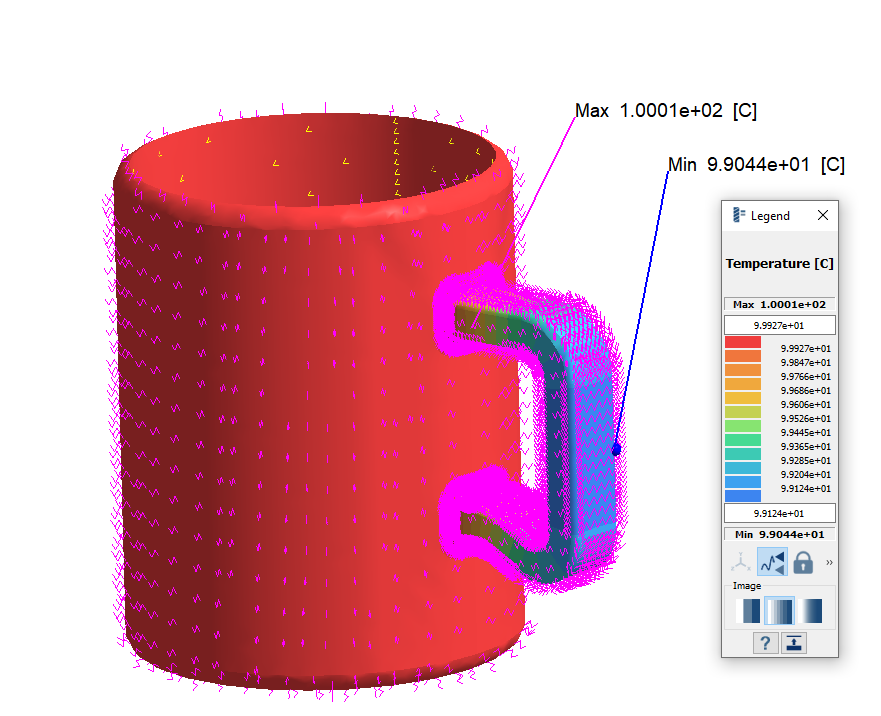
-
ブックマークブラウザで
 (ブックマークの作成)をクリックします。
サムネイルがブックマークブラウザに表示されます。サムネイルをクリックすると、ブックマークが表示されます。
(ブックマークの作成)をクリックします。
サムネイルがブックマークブラウザに表示されます。サムネイルをクリックすると、ブックマークが表示されます。